Лабораторная работа №4
Тема: Команды общего редактирования TRIM и CHAMFER.
Цель: Научиться работать с командами TRIM и CHAMFER.
Ход работы:
 Кнопка команды Обрезать (TRIM)
Кнопка команды Обрезать (TRIM)
Например :
ЛИНИЯ)
Выбор всех объектов, пересекающих линию выбора. Линия выбора - это последовательность временных линейных сегментов, заданная с помощью двух или более точек. Линия выбора не образует замкнутый контур.
1) Укажите первую точку линии выбора: Указать начальную точку линии выбора
2) Укажите следующую точку линии выбора или [Отменить]: Указать следующую точку линии выбора или ввести о
3) Указание следующей точки линии выбора или [Отменить]: укажите следующую точку линии выбора, введите "о" или нажмите клавишу ENTER
СЕКРАМКА)
Позволяет выбрать объекты, находящихся внутри прямоугольной области, определенной двумя точками, и пересекающих ее.
Первый угол: Указать точку
Противоположный угол: Указать точку на диагонали, которая выходит из первой точки
Примечание:В ряде случаев пересечение прямоугольной области обрезаемым объектом может быть неоднозначным. Команда ОБРЕЗАТЬ разрешает выбор вдоль прямоугольной секущей рамки по часовой стрелке от первой точки до первого обнаруженного объекта.
ПРОЕКЦИЯ)
Задание режима проецирования, используемого при обрезке объектов.
Задайте опцию проецирования [Нет/Пск/Вид] <текущий>: Задать опцию или нажать ENTER
"Нет"
Без проецирования. Команда обрезает объекты, пересекающие режущую кромку в 3D пространстве.
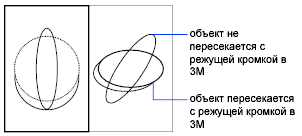
ПСК
Проецирование на плоскость XY текущей ПСК. Команда обрезает объекты, не пересекающие режущую кромку в 3D пространстве.
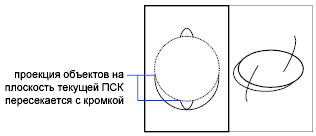
Вид
Проецирование вдоль текущего направления взгляда. Команда обрезает объекты, пересекающие кромку под текущим углом зрения.
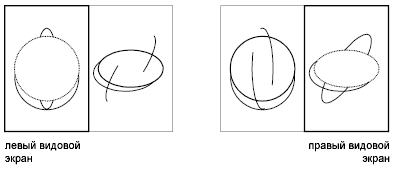
КРОМКА)
Определение способа обрезки объекта: по продолженной кромке другого объекта или только до объекта, который пересекает подлежащий обрезке объект в трёхмерном пространстве.
Режим продолжения кромки до воображаемого пересечения [С продолжением/Без продолжения] <текущий>: Задать опцию или нажать ENTER

С продолжением
Удлинение режущей кромки до пересечения с 3D объектом.

Без продолжения
Объект обрезается только до режущей кромки, пересекающей его в 3D пространстве.
Примечание:При обрезке штрихованных объектов не следует присваивать опции "Кромка" значение "С продолжением". В противном случае не будет происходить соединения режущих кромок, даже если значение допуска замкнутости лежит в пределах нормы.


 Кнопка команды Фаски (CHAMFER)
Кнопка команды Фаски (CHAMFER)
– если действующие параметры фаски (снять по 10 мм с каждого) вас устраивают, то можно прямо перейти к указанию первого отрезка. Если нет, то устанавливаем свои параметры длин фаски (5х5)
Например:
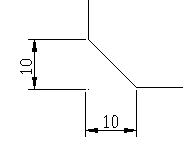
Рисунок 4.2 - Использование функции ФАСКА
1. нажать на кнопку Фаски (CHAMFER)
2. в командной строке: нажать клавишу d (Длина/DISTANCE), нажимаем на клавишу Enter.
3. запрос: первая длина фаски <10.000>: 5 (ввести число 5)
4. запрос: вторая длина фаски <5>: (здесь можно нажать Enter)
5. команда заканчивает на этом работу. Нужно вызвать ее еще раз <Enter> - которая повторяет последнюю команду
6. в ответ на запрос: выберите первый отрезок или полилиния/Длина/Угол/Обрезка/Метод, отметить первый отрезок
7. выбрать левой кнопкой мыши второй отрезок
Вариант 1
(все нечетные номера компьютеров)
Вопросы:
1. Команда Обрезать (TRIM) . Способ применения.
2. Команда Фаски (CHAMFER). Способ применения.
Задача:
Изобразить болт с шестигранной головкой (рисунок 4.3).
Вариант 2
(все четные номера компьютеров)
Вопросы:
1. Команда Обрезать (TRIM) . Способ применения.
2. Команда Фаски (CHAMFER). Способ применения.
Задача:
Изобразить винт с полукруговой головкой (рисунок 4.4).
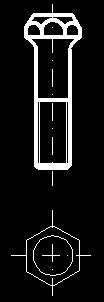
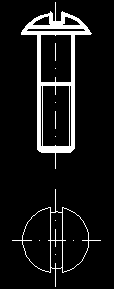
Рисунок 4.3 - Болт, вид сверху Рисунок 4.4 - Винт, вид сверху
Дата добавления: 2016-05-31; просмотров: 1882;











